लेख की सामग्री:
- 1 फ़ायरवॉल WOT – कारणों में वॉइस चैट को ब्लॉक करता है समस्याओं
- 2 “आवाज आरंभीकरण त्रुटि” में त्रुटि को कैसे हल करें WOT
- 2.1 अपने पीसी को रिबूट करें
- 2.2 स्थापित मॉड निकालें
- 2.3 फायरवॉल अपवादों में “टैंक की दुनिया” जोड़ें windose
- 2.4 WOT लॉन्चर सेटिंग्स का उपयोग करें
- 2.5 अपने राउटर को रिबूट करें
- 3 निष्कर्ष
फ़ायरवॉल WOT – कारणों में वॉइस चैट को ब्लॉक करता है समस्याओं
प्रश्न में त्रुटि आमतौर पर कोई दिखाई नहीं देती है कारण, और पूरी तरह से अचानक प्रकट होता है। इससे पहले, WOT में माइक्रोफोन सप्ताह और महीनों के लिए बिना किसी समस्या के काम कर सकता है, लेकिन अंदर कुछ “नियमित रूप से टेडडे” उपयोगकर्ता को अचानक मिलता है WOT में आवाज आरंभीकरण त्रुटि।
यह शिथिलता निम्नलिखित कारणों से हो सकती है:
- पीसी में आकस्मिक विफलता;
- उपयोगकर्ता ने गेम में कुछ गलत मॉड इंस्टॉल किए;
- फ़ायरवॉल ने गेम सर्वर तक सही पहुंच को अवरुद्ध कर दिया। विशेष रूप से, बंदरगाहों ५०६० और ५०६२ UDP अवरुद्ध थे, बंदरगाहों आवाज उपकरणों के लिए 12000-29999 यूडीपी, पोर्ट 3478 और 3479 यूडीपी के लिए NAT, पोर्ट 5060 और 5062 यूडीपी का उपयोग करके वॉइस चैनल सेटअप वॉयस चैनल सिग्नल को नियंत्रित करने के लिए;
- उपयोगकर्ता राउटर सही ढंग से काम नहीं करता है।
शिथिलता के कारणों की पहचान करने के बाद, प्रारंभिक त्रुटि आवाज संचार। शायद आरंभीकरण आपके द्वारा अवरुद्ध किया गया था फ़ायरवॉल “हम इसके समाधान के लिए विकल्पों का वर्णन करने के लिए पारित करेंगे।
“आवाज आरंभीकरण त्रुटि” में हल कैसे करें WOT
“आरंभीकरण त्रुटि से छुटकारा पाने के तरीके WOT वॉइस चैट निम्नानुसार है:
अपने पीसी को रिबूट करें
सबसे पहले अपने कंप्यूटर को रिबूट करें। इस की बानगी सलाह इसे कम प्रभावी नहीं बनाती है।
स्थापित मोड निकालें
यदि आपने कोई अतिरिक्त स्थापित किया है गेम मोड, फिर उन्हें गेम से हटा दें (अनइंस्टॉल करें)। कभी कभी यह वे मॉड्स हैं जो वॉइस एरर के सीधे दोषी हैं WOT में आरंभीकरण।
विंडोज फ़ायरवॉल अपवादों में “टैंकों की दुनिया” जोड़ें
“कंट्रोल पैनल” लॉन्च करें – “सिस्टम और सुरक्षा” – विंडोज फ़ायरवॉल (विंडोज़ डिफेंडर फ़ायरवॉल)। बाईं ओर चुनें “नोटिफिकेशन सेटिंग्स बदलें” और खुलने वाली विंडो में “आने वाले सभी को ब्लॉक करें” के बगल में स्थित बॉक्स को अनचेक करें कनेक्शन- “निजी और सार्वजनिक दोनों नेटवर्क के लिए।
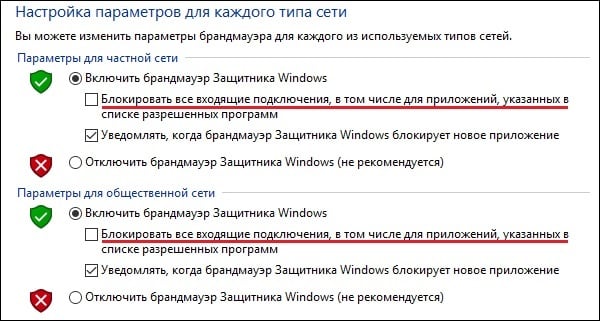
इन विकल्पों को अनचेक करें
फिर मूल फ़ायरवॉल सेटिंग्स स्क्रीन पर जाएं, और बाईं ओर “आवेदन के साथ बातचीत करने के लिए अनुमतियाँ” विकल्प चुनें (अन्य में) ओएस संस्करण – “एक कार्यक्रम या घटक के लॉन्च की अनुमति दें”)। कार्यक्रमों की सूची में, “टैंकों की दुनिया” ढूंढें, और इसके बगल में रखें सभी संभावित चेकमार्क (क्षैतिज रूप से बाईं ओर और दाईं ओर दोनों)। खेल को चलाएं, सब कुछ काम करना चाहिए।
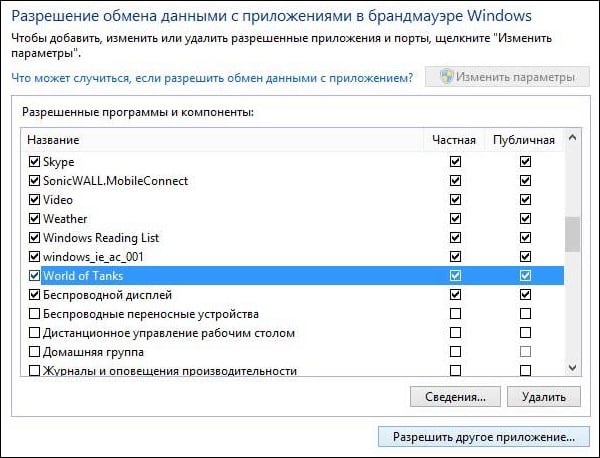
सेटिंग्स में WOT के लिए सभी आवश्यक चेकमार्क सेट करें branmaeura
इसे बाहरी रूप से अक्षम (हटाने) करने की भी सिफारिश की जाती है फ़ायरवॉल सॉफ्टवेयर स्तर “कोमोडो फायरवाल” एल और एनालॉग्स (साथ) आपके पीसी पर उपलब्धता)।
WOT लॉन्चर सेटिंग्स का उपयोग करें
आप फ़ायरवॉल अपवादों में गेम और लॉन्चर जोड़ सकते हैं गेम लॉन्चर की सेटिंग का उपयोग करते हुए विंडोज। लॉन्चर लॉन्च करें WOT, इसकी सेटिंग्स पर जाएं। अगला, “अपडेट” का चयन करें अपवादों में गेम और लॉन्चर को जोड़ने के लिए “जोड़ें” पर क्लिक करें सिस्टम फ़ायरवॉल। पूरा करने के लिए “लागू करें” पर क्लिक करें प्रक्रिया, यह आवाज आरंभीकरण त्रुटि को हल करने में मदद कर सकती है WOT में संचार।
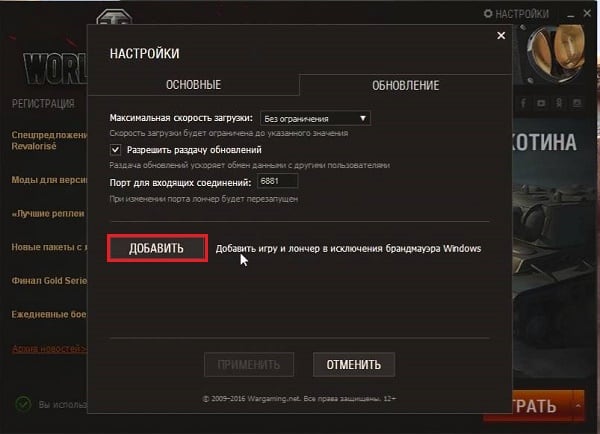
अपवादों में WOT और लॉन्चर जोड़ने के लिए “जोड़ें” पर क्लिक करें विंडोज़ फ़ायरवॉल
अपने राउटर को रिबूट करें
कुछ मामलों में, प्रश्न में त्रुटि के कारण हो सकता है सिस्टम राउटर का गलत संचालन। की सिफारिश की राउटर को रिबूट करें, जिसके लिए इसे एक मिनट के लिए बंद करें, और फिर इसे वापस चालू करें।
निष्कर्ष
वॉइस WOT आरंभीकरण त्रुटि आमतौर पर के कारण होता है गलत फ़ायरवॉल सेटिंग्स सही पहुँच को अवरुद्ध करना खेल सर्वर के लिए खेल। यह उचित है कि सिफारिश की है आपकी फ़ायरवॉल सेटिंग्स में परिवर्तन, जिसके बाद एक त्रुटि “फ़ायरवॉल ने WOT में माइक्रोफ़ोन को अवरुद्ध कर दिया” हल हो जाएगा।
